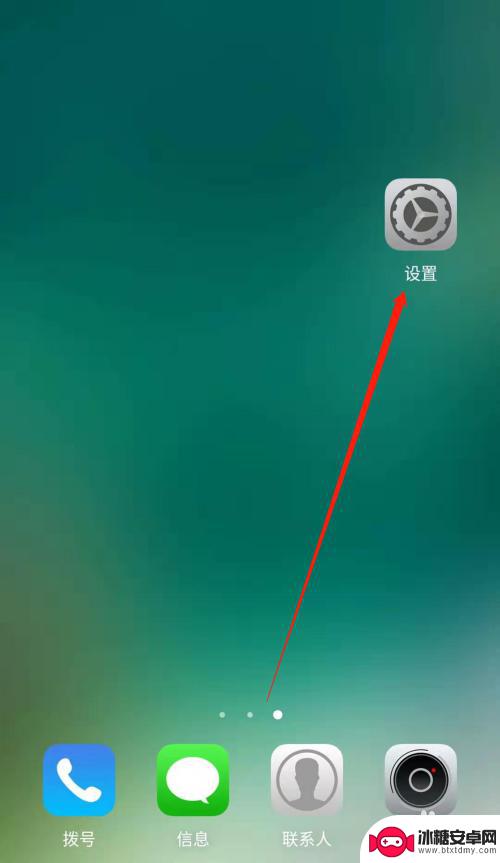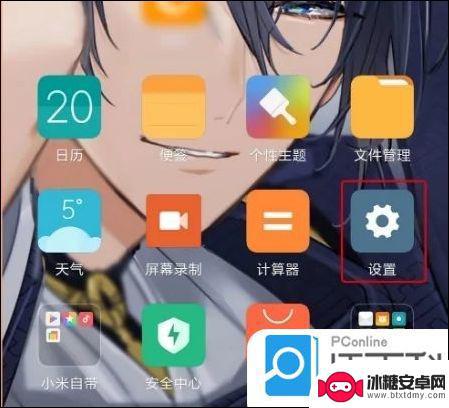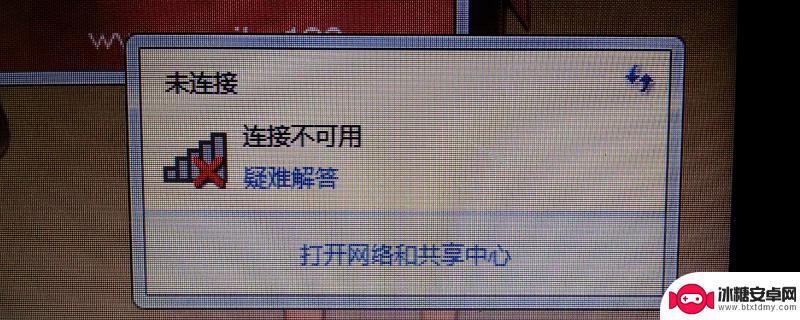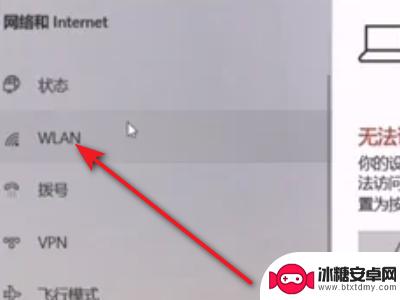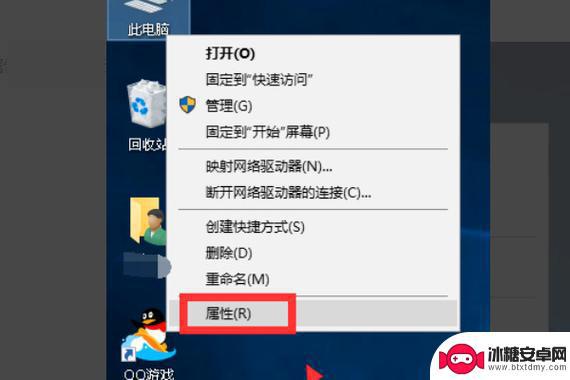手机如何连接网络玩电脑 手机连接电脑网络步骤
在如今信息科技高度发达的时代,手机已经成为我们生活中不可或缺的一部分,而连接电脑网络也是我们日常所必需的操作之一,要想顺利实现手机连接电脑网络的操作,我们需要按照一定的步骤来进行。接下来我将为大家介绍手机如何连接网络玩电脑的具体步骤,让大家轻松上手,享受网络带来的便利与乐趣。
手机连接电脑网络步骤
具体步骤:
1.首先,在电脑右下角打开网络和共享中心,选择管理无线网络。如图所示

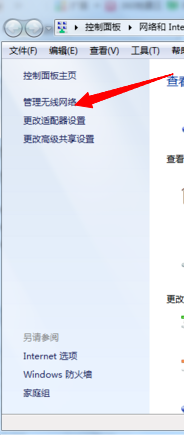
2.然后,选择添加,点击进去,再点击创建临时网络。如图所示

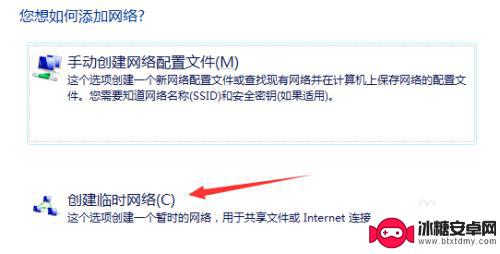
3.接下来,输入网络名,安全类型选择WEP,安全密钥为10位数字,保存,下一步。如图所示
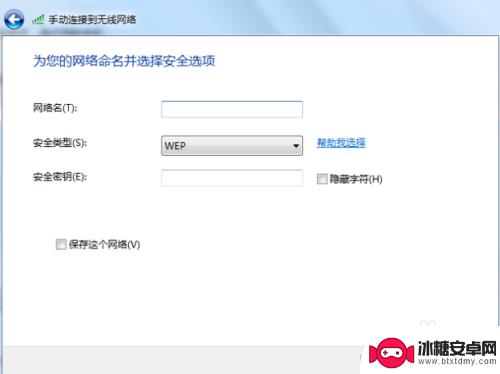
4.最后,选择更改适配器设置。鼠标右键点击本地连接,选择属性,共享,无线网络连接,允许其他网络,设置完成以后,手机就可以连接上电脑的网络了。如图所示。
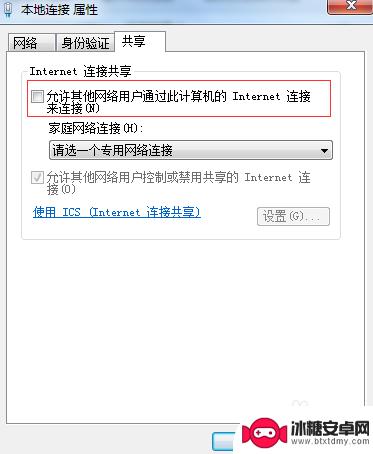
以上就是手机如何连接网络玩电脑的全部内容,碰到同样情况的朋友们赶紧参照小编的方法来处理吧,希望能够对大家有所帮助。
相关教程
-
如何把手机热点连到电脑上 电脑无线网络连接手机热点
当我们在外出时,经常会遇到需要使用电脑上网的情况,而此时又没有找到可用的Wi-Fi网络,这时候我们可以利用手机的热点功能,将手机的网络连接分享给电脑,实现电脑无线网络连接手机热...
-
电脑坏了用手机如何上网 手机数据线连接电脑共享网络的方法
电脑已经成为我们生活中不可或缺的一部分,当电脑出现故障无法连接网络时,我们却可以依靠手机来解决这个问题,通过手机数据线连接电脑并共享网络,我们可以在电脑坏了的情况下依然能够上网...
-
笔记本电脑连接不了网络怎么回事 电脑网络连接不可用解决方法
随着科技的迅猛发展,笔记本电脑已经成为我们日常生活中必不可少的工具之一,有时候我们可能会遇到笔记本电脑连接不了网络的问题,让人感到困扰。当我们打开电脑发现网络连接不可用时,我们...
-
电脑咋连接无线网 电脑如何连接无线网络
无线网络已经成为我们生活中不可或缺的一部分,随着科技的不断发展,越来越多的人开始使用电脑来上网。究竟如何连接电脑与无线网络呢?这是一个让许多人感到困惑的问题。在本文中我们将详细...
-
为什么手机usb共享网络电脑连不上 电脑无法识别手机USB连接
当我们想要将手机连接到电脑上并共享网络时,有时候会遇到一个问题:电脑无法识别手机USB连接,这种情况常常让人困惑,因为我们期望通过USB连接实现数据传输和网络共享的便利。造成这...
-
电脑连接手机热点无internet 电脑连接手机热点没有网络怎么办
当我们在外出或者旅行时,经常会遇到没有Wi-Fi网络的情况,这时我们通常会选择打开手机的热点,让电脑连接上以解决上网问题,有时候即便成功连接上手机热点,却发现电脑却无法访问互联...
-
苹果手机上的麦克风图标是什么 苹果手机麦克风标志关闭方法
苹果手机上的麦克风图标是一个小圆点,通常位于屏幕左侧或右侧的状态栏中,当麦克风图标亮起时,表示手机的麦克风正在使用,可能是在通话、录音或使用语音识别功能。如果用户希望关闭麦克风...
-
怎么删除安卓手机系统文件 如何使用adb命令删除Android系统文件夹
在日常使用中我们可能会遇到需要删除安卓手机系统文件的情况,而使用adb命令删除Android系统文件夹则成为了一种高效的解决方案。通过adb命令,我们可以轻松地删除Androi...
-
如何将oppo手机? OPPO旧手机数据转移教程
在购买新的OPPO手机时,我们通常会面临一个问题:如何将旧手机中的重要数据顺利转移到新手机上?幸运的是OPPO提供了一套简单易行的数据转移教程,让我们可以轻松完成这个任务,通过...
-
手机上如何打开相机 手机软件如何打开相机权限
随着手机的普及,我们的生活已经离不开它们,而手机的相机功能也成为了我们日常生活中必不可少的一部分。有时我们可能会发现手机相机无法正常使用,这可能是因为我们没有打开相机权限或者不...